Word怎么设置只读模式?Word2021设置只读模式的方法 |
您所在的位置:网站首页 › word如何改只读 › Word怎么设置只读模式?Word2021设置只读模式的方法 |
Word怎么设置只读模式?Word2021设置只读模式的方法
|
当前位置:系统之家 > 系统教程 > Word2021设置只读模式的方法
Word怎么设置只读模式?Word2021设置只读模式的方法
时间:2022-11-10 15:11:48 作者:娜娜 来源:系统之家 1. 扫描二维码随时看资讯 2. 请使用手机浏览器访问: https://m.xitongzhijia.net/xtjc/20220916/249373.html 手机查看 评论 反馈  求职简历Word模板 海量资源 法律合同Word模板 每日更新 教育资源Word模板 风格多样 人力行政Word模板 任意下载Word怎么设置只读模式?近期有用户想要将电脑上的Word文档设置为只读模式,从而避免让他人修改,那么应该如何操作呢?本期教程小编将以Word2021为例,为大家带来Word2021设置只读模式的方法。 打开word文档,编辑完成后,点击“文件”。
打开“开始”界面,点击“信息”-“保存文档”-“始终以只读方式打开(O)”。
关闭word文档,只读模式生效,再次打开word文档后,会给出提示。
当我们修改word文档后,保存时word会提示我们该文档为只读模式不可修改。
Word如何将文字转换成表格?Word文字转换成表格的方法 下一篇 > Word怎么输入求和符号?Word输入求和符号的方法 相关教程 Word文件损坏怎么修复-修复Word损坏文件的方... Word怎么更改服务器草稿位置 Word页码太靠下如何往上 Word图片怎么旋转-旋转Word中的图片最简单的... Word如何分栏并添加分隔线 Word怎么设置从第二页开始显示页码1 Word怎么添加开发工具选项卡 Word表格中的文字怎样上下居中 Word怎么删除空白页?教你五种Word空白页删除... 复制文本粘贴到Word后有下划线怎么办?
Word分页符怎么显示出来?Word文档显示分页符的方法 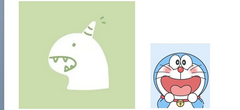
Word两张图片怎么并排在一起-Word设置两张图片并排的方法 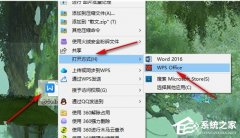
Word图片置于底层后无法选中怎么办? 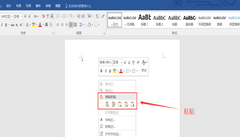
Word文档太大怎么缩小?六大方法教你缩小Word文档 发表评论共0条  没有更多评论了
没有更多评论了
评论就这些咯,让大家也知道你的独特见解 立即评论以上留言仅代表用户个人观点,不代表系统之家立场 |
【本文地址】
今日新闻 |
推荐新闻 |



